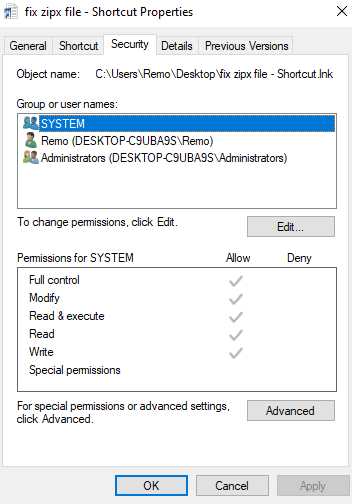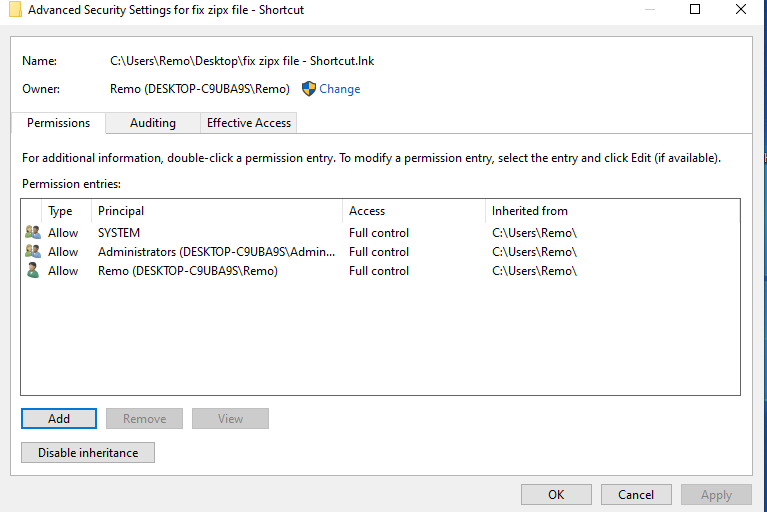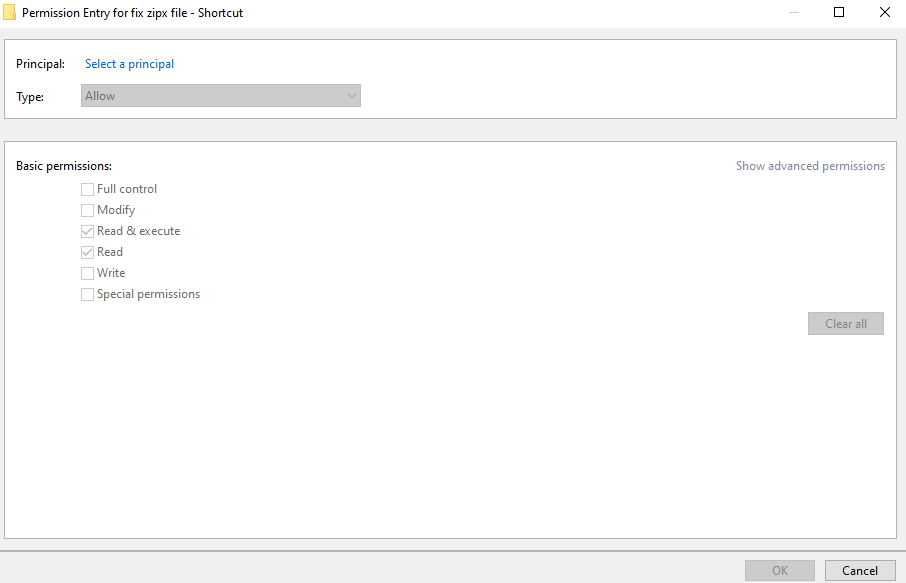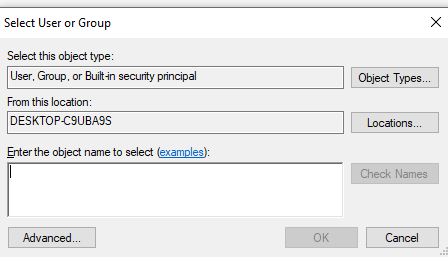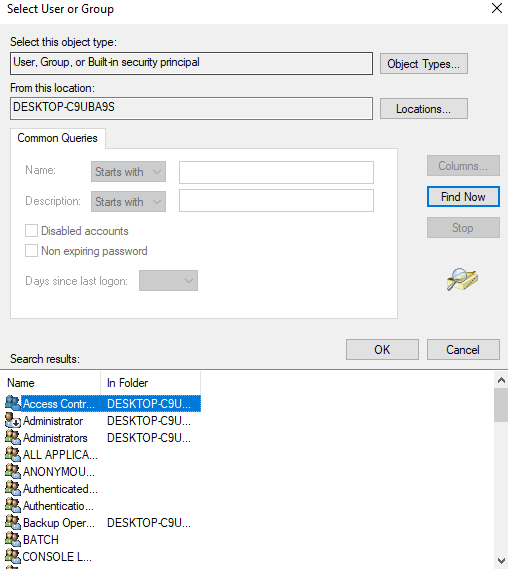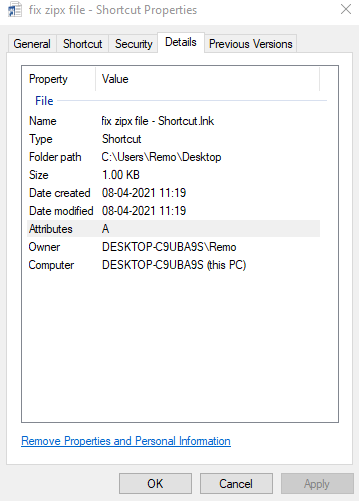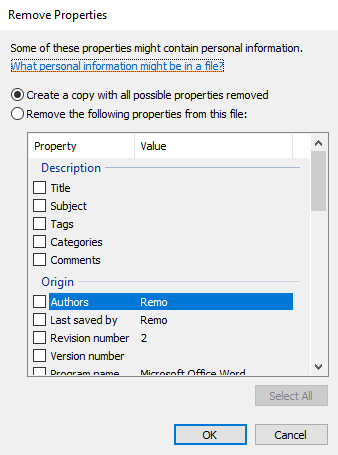Stai pensando a come ottenere i privilegi di accesso a Microsoft Word su Mac o Windows? Questo articolo ti aiuterà a capire perché Word dice che non ho i privilegi di accesso quando l'utente cerca di aprirlo e fissa come ottenere i privilegi di accesso su Microsoft Word.
Perché il Computer indica che non ho Privilegi di Accesso a Word?
Ci sono scenari in cui un utente non ha accesso ai documenti di Word e viene visualizzato un messaggio di errore: "Word non può aprire il documento: l'utente non dispone dei privilegi di accesso". Ciò potrebbe essere dovuto a problemi di autorizzazione a causa del quale il documento Word non si apre e si può correggere questo errore di autorizzazione in Word seguendo i metodi menzionati in questo articolo.
Come Ottenere Utente Privilegi di Accesso Word? (Mac o Windows)
Per ottenere utente privilegi di accesso Word puoi seguire i metodi indicati di seguito per correggere il documento MS Word a cui non è possibile accedere a causa della mancanza di privilegi su Word Mac o Windows:
- Modifica i permessi dei file di Word
- Rimuovi tutte le informazioni personali
Metodo 1: Sapere come modificare le autorizzazioni dei file di Word
Per modificare le autorizzazioni dei file di Word su Windows o Mac, segui la procedura per correggere l'errore di autorizzazione in Word utilizzando i seguenti passaggi:
Passo 1: Seleziona il file word per il quale non sono concessi i privilegi di accesso e fai clic con il pulsante destro del mouse su di esso.
Passo 2: Selezionare Properties dall'elenco e quindi fare clic su Security tab.
Passo 3: Quindi fare clic su Advanced pulsante o Edit pulsante.
Passo 4: Quindi fare clic su Add per aggiungere autorizzazioni.
Passo 5: Fare clic su Principal option e quindi fare clic su Advanced option.
Passo 6: Selezionare Find Now opzione e scegli Authenticated User opzione e quindi fare clic su OK.
Metodo 2: Rimuovere tutte le informazioni personali
La rimozione di tutte le informazioni personali è considerata un buon metodo per eliminare l'errore "Word non può aprire il documento: l'utente non dispone dei privilegi di accesso". Per rimuovere tutte le informazioni personali, seguire i passaggi indicati di seguito:
Passo 1: Fare clic con il tasto destro sul file word a cui accedere e quindi fare clic su Properties.
Passo 2: Ora cliccate sul Details scheda e quindi selezionare Remove Properties and Personal Information option.
Passo 3: Selezionare Create a copy with all possible properties deleted option
Passo 4: Ora cliccate sul OK pulsante.
Una volta fatto, prova ad aprire il file word. Se non funziona, è probabile che il tuo file word sia corrotto o danneggiato. L'unico modo per riparare un file di Word danneggiato o danneggiato è utilizzare uno strumento professionale di riparazione di Word per recuperare il file di Word danneggiato o danneggiato in modo sicuro ed efficiente.
Remo Ripara Word è uno strumento professionale di riparazione di Word che può aiutarti ad accedere ai file di Microsoft Word con problemi di privilegi di accesso. Questo strumento esclusivo può aiutarti a recuperare i contenuti dei documenti di Word in modo impeccabile. Questo strumento intuitivo supporta i formati .doc e .docx su più versioni del sistema operativo Windows.
Scarica lo strumento gratuitamente ora !!
Precauzioni per evitare la corruzione dei file MS Word:
- Installa l'ultima versione di Microsoft Word. Se ciò non è possibile, assicurati che la versione corrente che stai utilizzando sia aggiornata.
- Evita il cambio ripetitivo dei formati di file se non richiesto.
- Cerca di non scaricare e accedere a file di Word da fonti sconosciute.
Conclusione -
Questo articolo fornisce tutte le informazioni su come riparare utente privilegi di accesso Word. Nel caso in cui il file di Word sia danneggiato o corrotto, Remo Word Repair può aiutare a riparare facilmente il file di Word danneggiato o danneggiato. In caso di domande, utilizza la sezione commenti qui sotto.